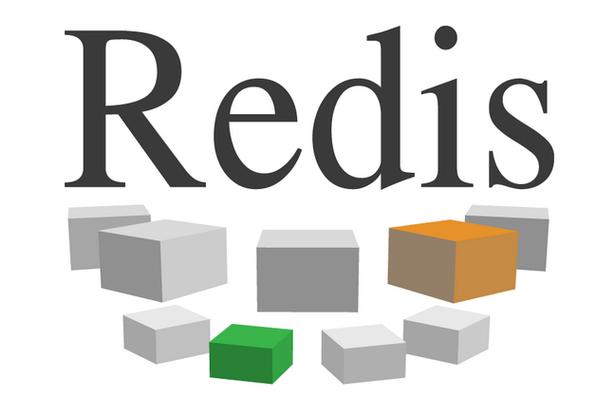进入 Windows 11 网络适配器有两种方法:通过“控制面板”:进入“控制面板” > “网络和互联网” > “网络和共享中心” > “更改适配器设置”。通过“设置”:进入“设置” > “网络和 internet” > “以太网”/“wi-fi” > “更改适配器选项”。

如何进入 Windows 11 网络适配器
步骤 1:通过“控制面板”进入
- 打开“控制面板”(一种快速方式是按 Windows 键 + X,然后选择“控制面板”)。
- 选择“网络和 Internet”,然后选择“网络和共享中心”。
- 在左侧,点击“更改适配器设置”。
步骤 2:通过“设置”进入
- 打开“设置”应用程序(一种快速方式是按 Windows 键 + I)。
- 选择“网络和 Internet”,然后选择“以太网”或“Wi-Fi”。
- 在“高级网络设置”部分,点击“更改适配器选项”。
详细说明: